Articoli
Tutorial
Guide interattive
Transizione automatica dello stato del ticket in Jira e GitLab

Kev Zettler
Full Stack Web Developer, DevOps
Questa guida mostra come creare una regola di automazione di Jira che si integri con GitLab.
Time
5 Minute Read.
Audience
You’re an experienced user of Jira Software and GitLab.
Prerequisites
You are an existing GitLab customer. Get the GitLab for Jira integration here.
If you’re new to GitLab, get started here.
You have an active Jira project with the GitLab application installed and configured. Get started with Jira here.
Step 1. Add automation
On your Jira project page, click the add automation button. Then, select the Branch, commit or pull requests option.
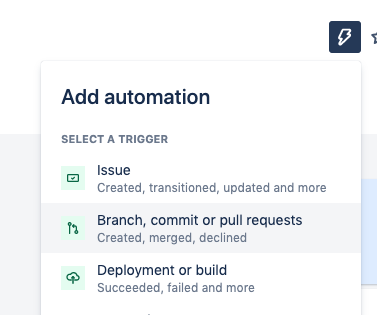
Fase 2. Crea un nuovo trigger
Cerca e seleziona il trigger Commit created (Commit creato). In questo modo la regola si attiverà quando si verifica un commit.
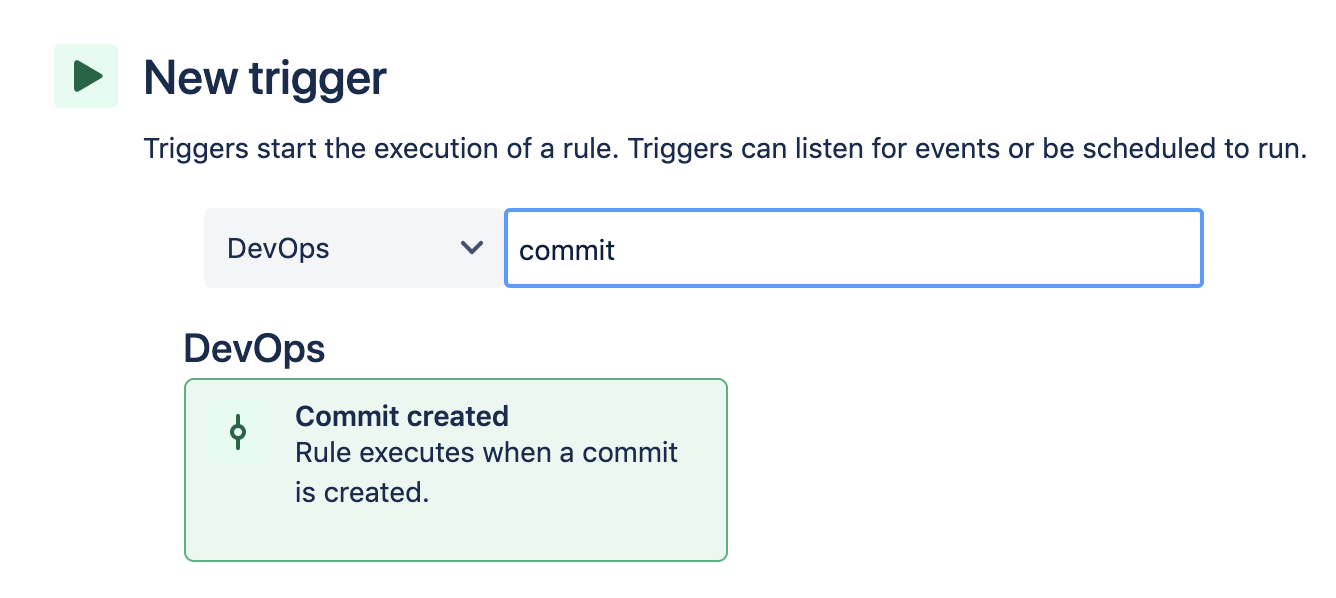
Passaggio 3. Crea una nuova condizione
Cerca e seleziona Issue fields condition (Condizione campi ticket). Ciò limiterà le azioni eseguite sui ticket che soddisfano determinate condizioni di campo.
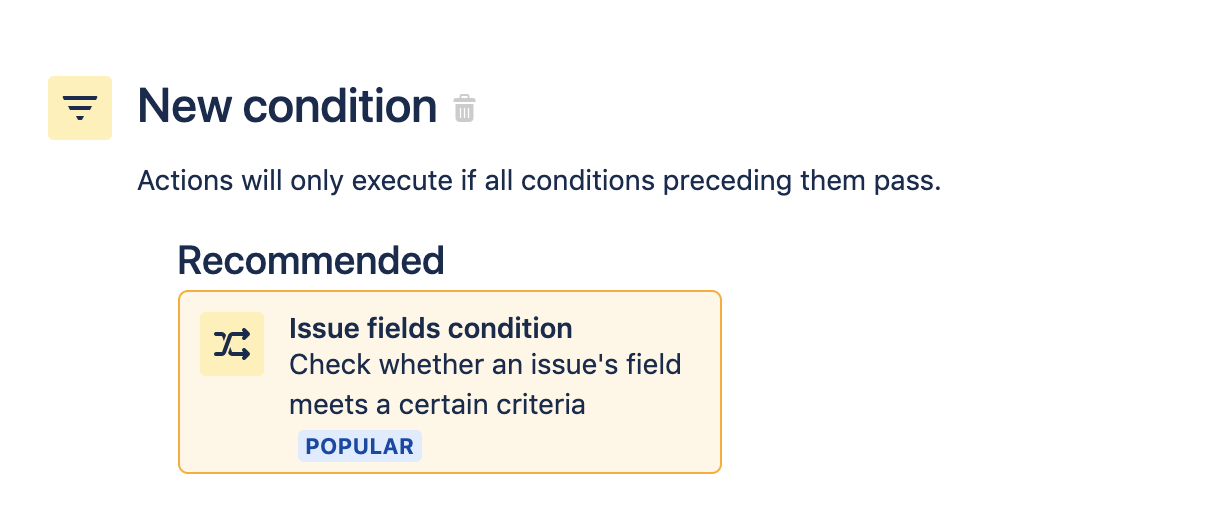
Imposta la condizione in modo che il campo Stato sia uguale a "selected for development" (selezionato per lo sviluppo). Questo stato potrebbe non esistere nel progetto e potrebbe essere necessario crearlo o utilizzare un'alternativa. Clicca su Save (Salva) per continuare.
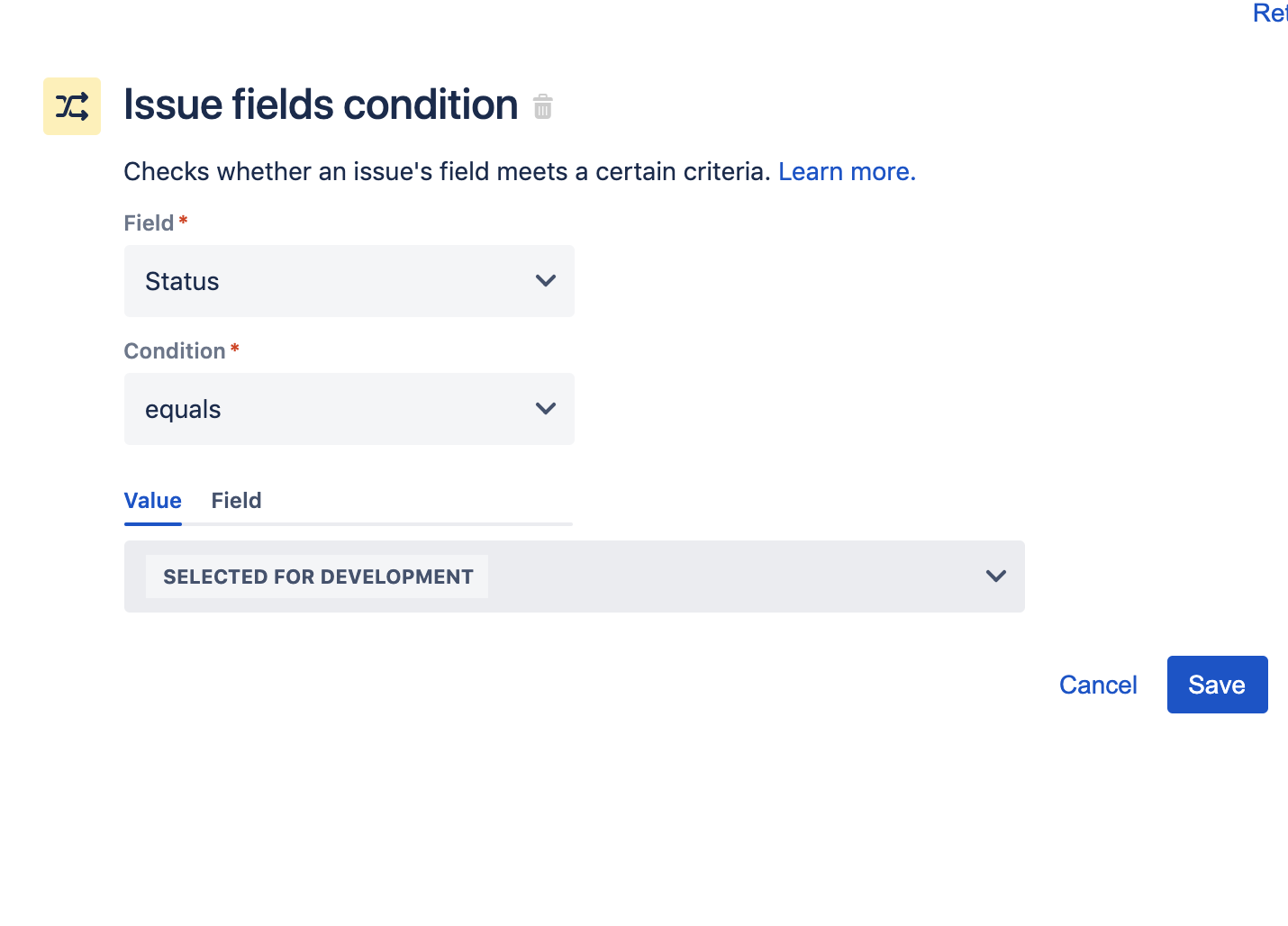
Fase 4. Crea una transizione di ticket
Cerca e seleziona l'azione Transition issue (Esegui transizione del ticket) per effettuare la transizione del ticket a un nuovo stato.
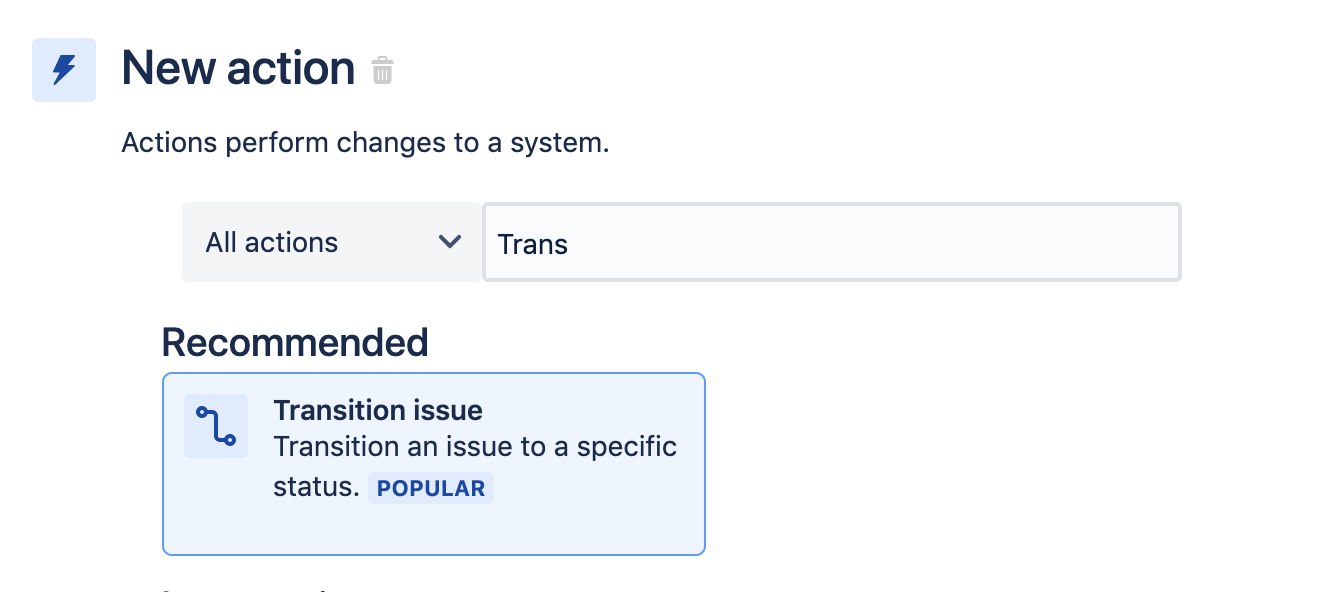
Configureremo l'azione di transizione del ticket in modo che lo stato di destinazione venga aggiornato su "in progress" (In corso) . Clicca su Save (Salva).
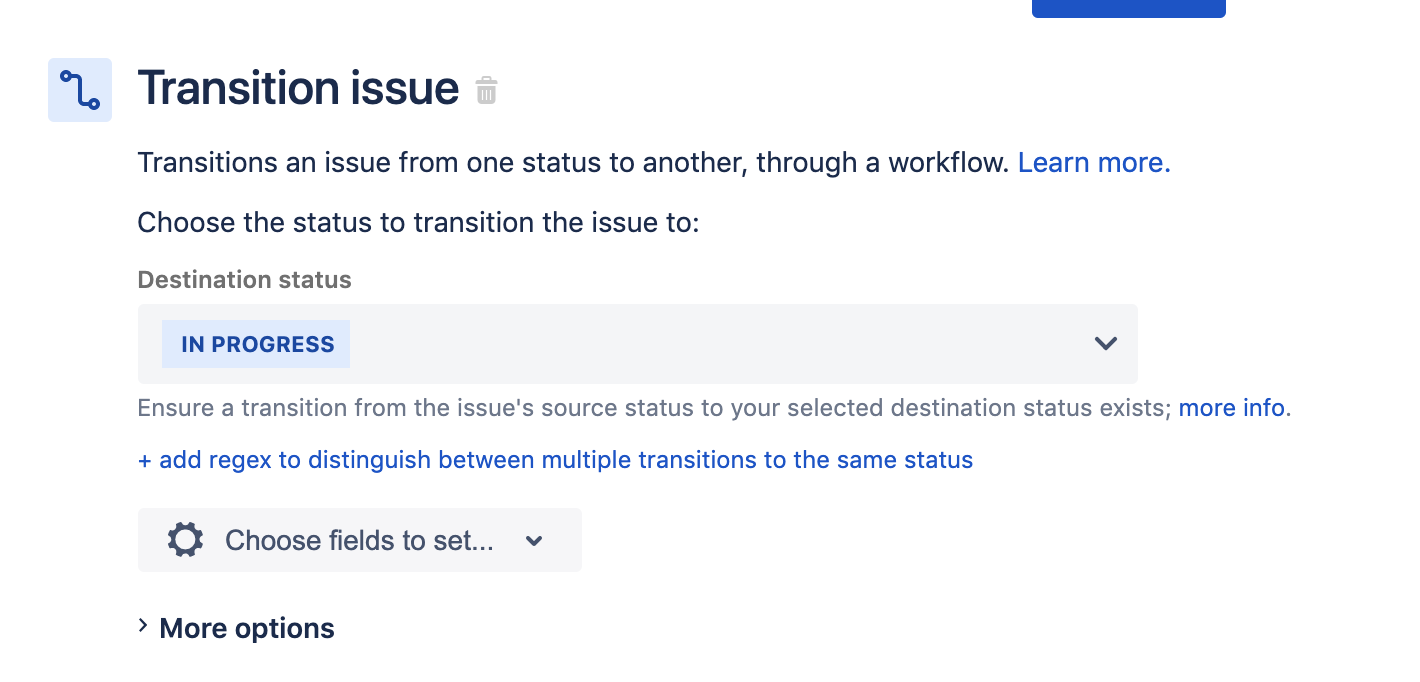
Passaggio 5. Inserisci un nome
Ora inserisci un nome per la regola. Abbiamo utilizzato "Transition issue on commit" (Transizione del ticket in caso di commit). Clicca sul pulsante Turn it on (Attiva). Il riepilogo finale della regola dovrebbe essere simile all'esempio riportato di seguito:
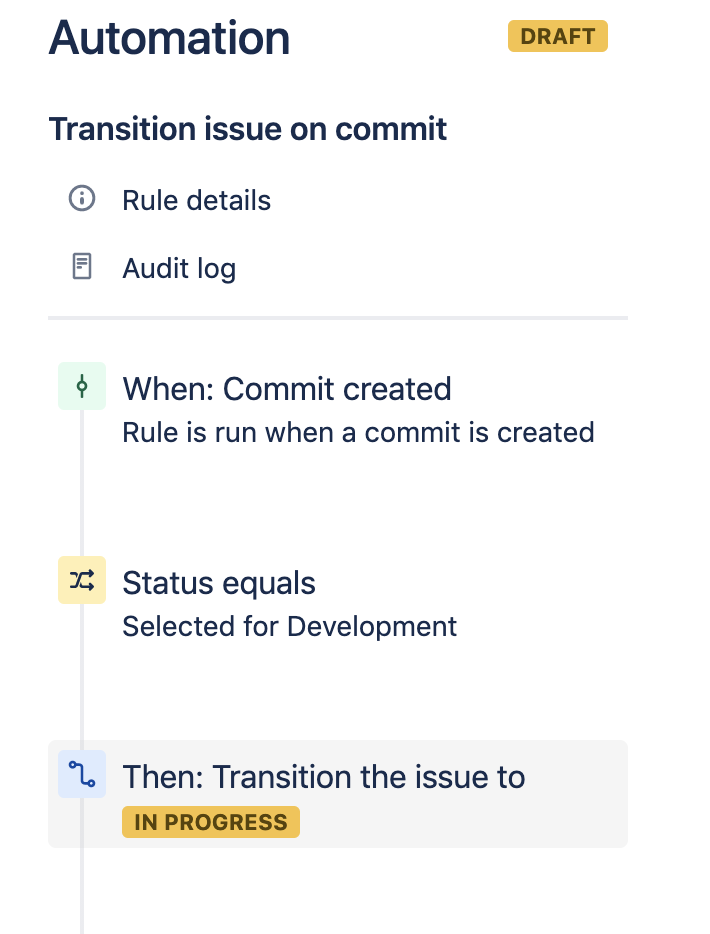
La regola è completa e può essere attivata mediante i seguenti passaggi:
- Crea un ticket con lo stato "Selected for development" (Selezionato per lo sviluppo) in Jira.
- Crea un commit che fa riferimento alla chiave del ticket ed eseguine il push in GitLab.
Una volta eseguite queste azioni, la regola si attiva e sposterà il ticket sullo stato "In progress" (In corso). Puoi monitorare la regola consultando l'audit log, che indicherà eventuali errori di configurazione della regola e sarà utile per il debug.
Dai un'occhiata a centinaia di altre regole nella nostra Libreria dei modelli di automazione.
Condividi l'articolo
Argomento successivo
Letture consigliate
Aggiungi ai preferiti queste risorse per ricevere informazioni sui tipi di team DevOps e aggiornamenti continui su DevOps in Atlassian.

Community DevOps

Percorso di apprendimento DevOps
